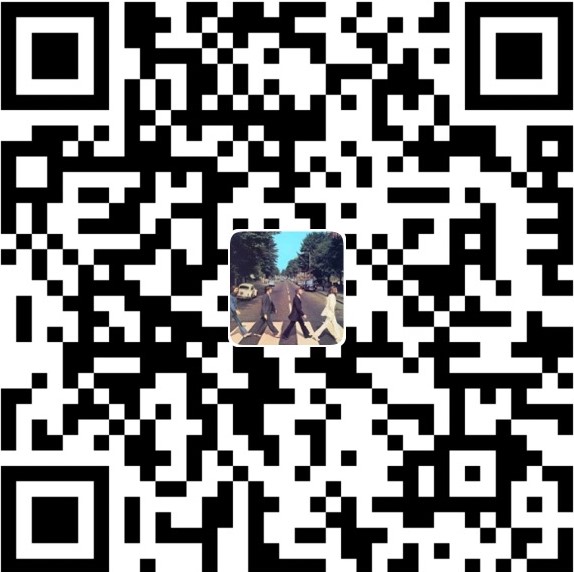为公司服务器安JDK,记录一下过程
第一步、卸载系统自带的OpenJDK及相关的java文件
1、查看系统自带OpenJDK版本
1 | |
2、查找需要删除的相关文件
1 | |
命令说明:
- rpm:管理套件
- -qa:使用询问模式,查询所有套件
- grep:查找文件里符合条件的字符串
- java:查找包含java字符串的文件
3、删除文件
这里删除带OpenJDK字样的文件即可,例如:
1 | |
命令介绍:
- rpm:管理套件
- -e:删除指定的套件
- –nodeps:不验证套件档的相互关联性
4、检查是否删除成功
1 | |
出现未找到命令...则表示删除成功。
第二步、下载JDK1.8
1、下载JDK
下载地址:https://www.oracle.com/java/technologies/javase/javase-jdk8-downloads.html
这里下载对应的tar.gz文件即可CentOS7对应下载:
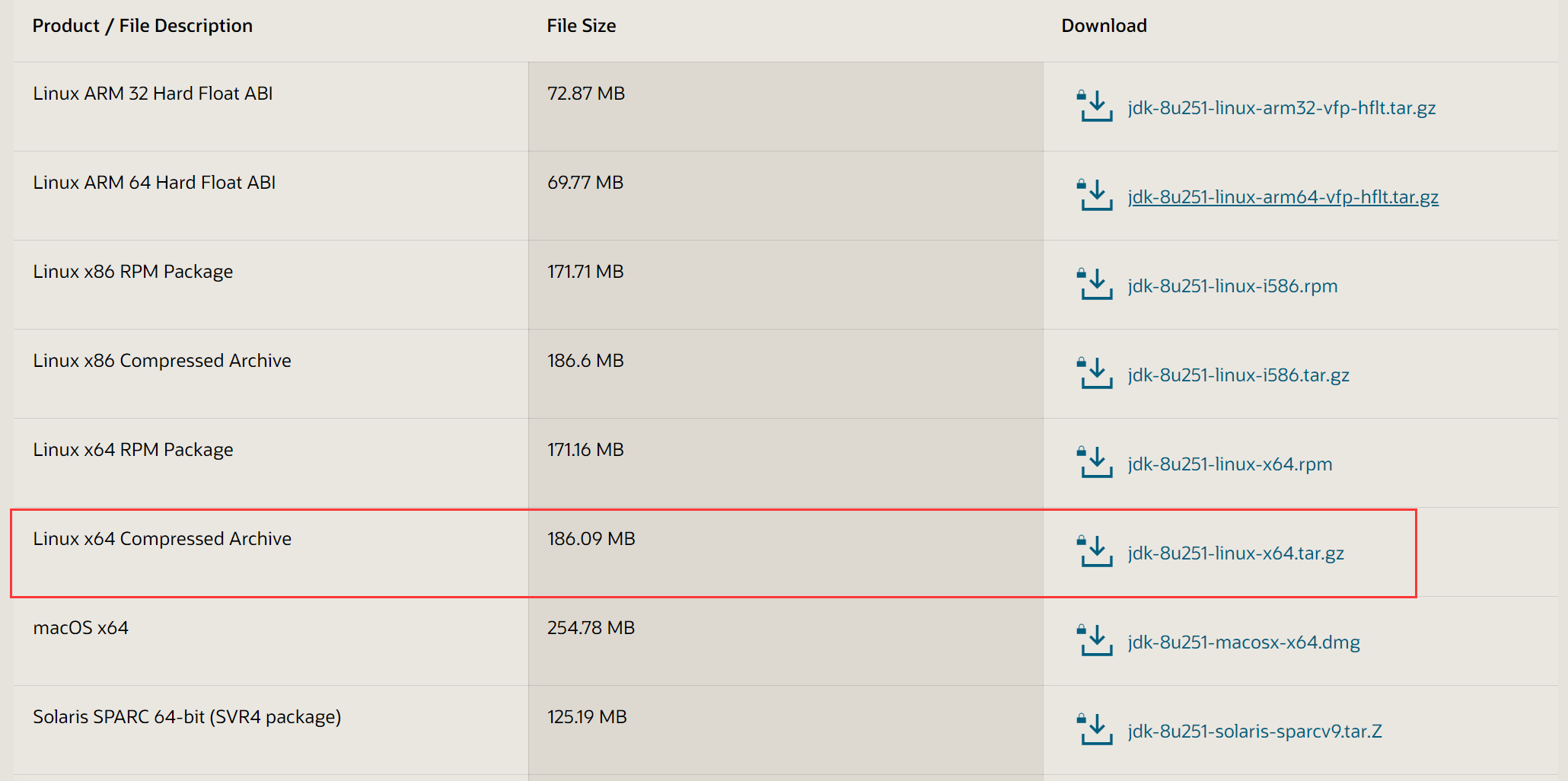
QQ截图20200517133840
注意:现在下载低于1.8版本的jdk需要登录,从网上找到了一个账号,亲测可用。
密码:Oracle123
2、上传JDK至服务器
注意:如果上一步是直接在CentOS7中下载的这一步可以跳过。笔者是在win10系统中下载的JDK压缩包。
简单说一下,连接你的服务器,通过sftp服务将压缩包上传至服务器。这里好用推荐一个软件:Bitvise SSH Client
登录服务器后,它会自动打开,shell窗口和Sftp窗口。
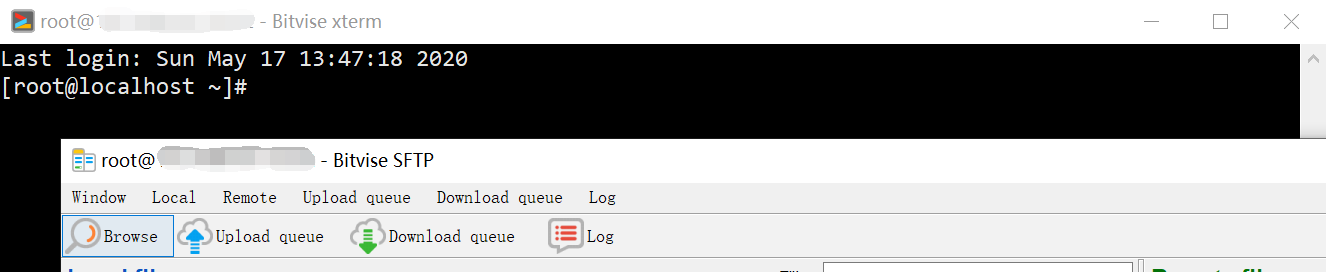
QQ截图20200517135255
直接上传你的压缩包即可。
第三步、安装JDK
1、解压
首先需要将压缩包移动到/usr/java文件夹下
1 | |
随后到/usr/java下解压
1 | |
2、配置环境变量
修改配置文件
1 | |
进入文本编辑状态下,光标走到文件最后一行,键盘按下:
1 | |
进入插入状态:
在文本的最后一行粘贴如下:
注意:JAVA_HOME=/usr/java/jdk1.8.0_251就是你自己的目录
1 | |
点击esc进入命令模式,输入:wq!保存修改信息
然后键入以下命令使配置文件生效:
1 | |
3、检查是否配置成功
1 | |

image-20200517142140209
至此JDK1.8就安装好了。